

Por Vernon Roderick, Última atualização: June 18, 2019
Como alguém que deseja maximizar o potencial de seu iPhone, nada é mais aterrorizante do que ter um erro que diz “Sem espaço de armazenamento suficiente”. Isso não apenas significa que você não tem mais espaço para copiar seus arquivos, mas o desempenho do seu iPhone também fica comprometido quanto menos espaço seu telefone tiver.
É por isso que você decidiu verificar se existem alguns arquivos que podem ser excluídos. Mas agora que você deu uma olhada nisso, você realmente não tem nada de sobra. Você realmente precisa que seus arquivos permaneçam do jeito que estão agora, mas o que você fará com o erro “Armazenamento insuficiente”? É aí que entramos.
Hoje vamos ver as diferentes maneiras de economizar espaço e, por sua vez, resolver a infame mensagem de erro “Armazenamento insuficiente” de uma vez por todas.
Diferentes tipos de arquivos que ocupam espaço de armazenamentoMétodo 1: encontrou um novo arquivo de backupMétodo 2: liberar espaço nas mensagensMétodo 3: Excluir arquivos de backup antigosMétodo 4: Otimize seus aplicativosMétodo 5: mover arquivos para o armazenamento do iCloud
Para começar, vamos falar sobre quais arquivos podem ocupar espaço de armazenamento.
Existem vários arquivos que podem ser contidos pelo seu telefone, mas existem tipos específicos que têm uma contribuição mais significativa para o problema de armazenamento do iPhone que você está tendo agora.
Aqui está uma olhada nos tipos de arquivos que ocupam principalmente o espaço do seu iPhone:
Agora que você conhece os diferentes tipos de arquivos que ocupam espaço, já deve saber como resolver manualmente o problema de armazenamento do iPhone.
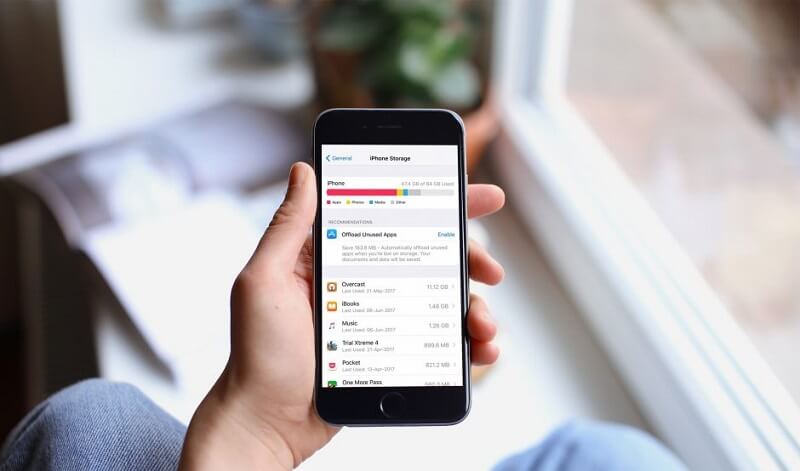
O FoneDog Toolkit - iOS Toolkit possui um recurso iOS Data Backup and Restore incluído. É um software gratuito que permite modificar seu sistema, seja iOS, Windows, Mac e muito mais.
Obter acesso a seus inúmeros benefícios é fácil. Basta baixar o software aqui, instale-o e pronto.
Download grátis Download grátis
Liberar espaço manualmente para resolver o problema de armazenamento do seu iPhone pode ser um pouco cansativo e demorado. Somente aqueles com muito tempo vão realmente confiar neste método.
Independentemente disso, é uma das maneiras mais seguras, sem riscos envolvidos. Portanto, é realmente uma opção muito viável. Aqui estão três maneiras de fazer isso.
A grande quantidade de mensagens pode causar o problema de armazenamento do iPhone. Lembre-se disso ao enviar e receber mensagens para seus entes queridos.
Embora isso seja uma má notícia, na verdade há uma solução fácil para isso. Você só precisa seguir estes passos:
Este será o tempo antes que uma mensagem antiga seja excluída automaticamente para evitar uma pilha de mensagens desnecessárias que ocupam seu espaço.
Às vezes, você tem mensagens importantes com anexos sem importância, como vídeos e fotos. Siga estas etapas para excluir anexos em suas mensagens:
Se você deseja excluir vários anexos, depois de pressionar e segurar um anexo, basta verificar as fotos ou vídeos adicionais que deseja excluir.
Esta é apenas uma correção manual do problema de armazenamento do iPhone. Existem, de fato, muitas outras maneiras, como excluir arquivos de backup antigos.
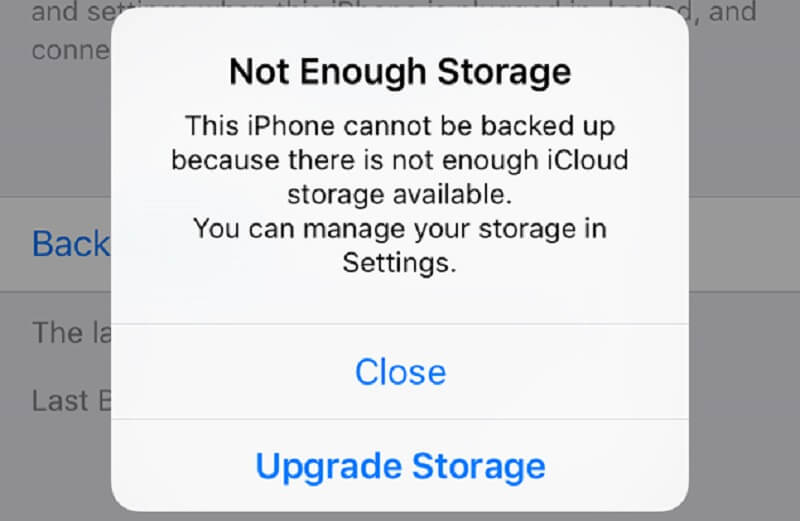
Em algum momento, você provavelmente criou um backup do iCloud no seu iPhone. Talvez seja para emergências caso você exclua seus arquivos sem querer.
Independentemente disso, é provável que haja um backup em seu aplicativo iCloud que você não precisa mais. É aqui que a exclusão de arquivos de backup antigos é útil. Dê uma olhada nas etapas a seguir sobre como fazer isso:
Depois disso, você não terá mais backups em seu aplicativo iCloud e terá mais espaço de armazenamento disponível em seu iPhone. Mas, novamente, ainda há uma maneira de resolver o problema de armazenamento do iPhone.
Gerenciar os dados de seus aplicativos é outra maneira de resolver o problema de armazenamento do seu iPhone. É uma tarefa bastante simples se você conhece o iOS. Veja como você pode gerenciar os dados do seu aplicativo.
Isso é mais conhecido como descarregamento. Novamente, é uma tarefa bastante simples. Basta seguir os seguintes passos:
Se você não quiser que todos os dados do seu aplicativo sejam excluídos, há outra maneira.
Você só precisa ter certeza de não abusar de aplicativos que você sabe que precisam de armazenamento ou aplicativos que ocupam mais espaço.
Se você acha que também existem aplicativos desnecessários, recomendamos excluí-los também. Você não precisa abrigá-los em seu telefone se eles apenas causarem problemas de armazenamento no iPhone.
As pessoas também leramComo fazer backup de fotos do iPhone para o iCloud?Corrigir "Falha no backup do telefone": 6 soluções para backup do iPhone
Em alguns casos, seus arquivos não são necessários no momento. É aí que você pode pensar em excluí-los agora e restaurá-los mais tarde. É aí que o iCloud vem a calhar.
Mover arquivos para o armazenamento do iCloud do armazenamento do iPhone não é uma tarefa difícil. Basta seguir estes passos e você estará pronto para ir:
Seus arquivos terão backups em sua conta do iCloud. Se você quiser excluir seus arquivos, sempre poderá restaurá-los se tiver internet para baixar arquivos do iCloud.
No entanto, o iCloud exige que você pague uma taxa mensal inicial que depende dos recursos que você pode usar. É por isso que recomendamos o uso de um software de terceiros para fazer o trabalho gratuitamente.
Download grátis Download grátis
O infame erro do problema de armazenamento do iPhone é muito irritante. Além disso, ele lembra o quão ruim é o sistema do seu telefone. É natural que você procure maneiras de corrigi-lo.
Felizmente, aqui você aprendeu sobre muitas maneiras de fazer isso, com e sem ajuda externa. No entanto, você deve entender que ter a assistência de software de terceiros, como o FoneDog Toolkit - iOS Toolkit, facilita o trabalho.
Você não precisa economizar espaço manualmente excluindo arquivos, otimizando aplicativos e muito mais. Você simplesmente tem que fazer um clique lá e um clique aqui e está tudo bem.
Deixe um comentário
Comentário
Kit de ferramentas para iOS
3 Métodos para recuperar seus dados apagados do iPhone ou iPad.
Download grátis Download grátisArtigos Quentes
/
INTERESSANTEMAÇANTE
/
SIMPLESDIFÍCIL
Obrigada! Aqui estão suas escolhas:
Excelente
Classificação: 1.0 / 5 (com base em 1 classificações)